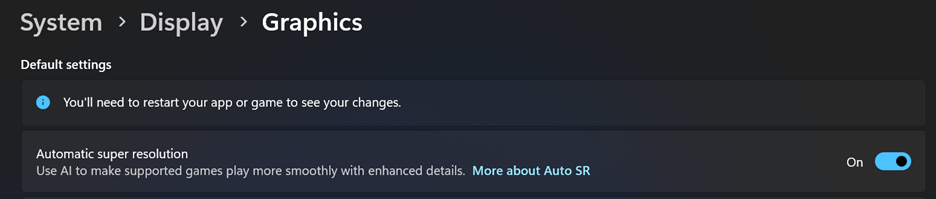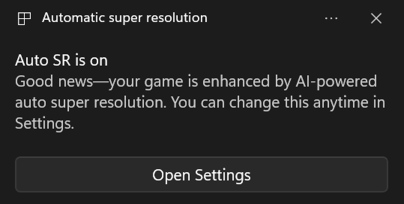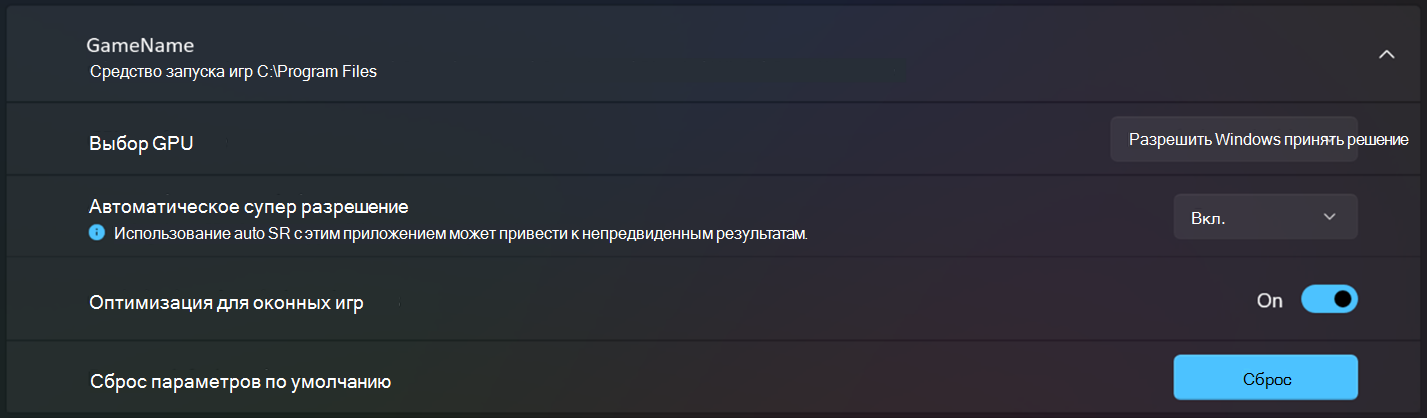Автоматическое суперсоставление (Auto SR) легко интегрируется с Windows на Copilot+ PC с процессором Серии Snapdragon® X, чтобы автоматически улучшить набор существующих игр по умолчанию и повысить частоту кадров при сохранении подробных визуальных элементов. Автоматические функции SR путем автоматического снижения разрешения отрисовки в игре для увеличения частоты кадров, а затем использует сложную технологию ИИ для предоставления улучшенных визуальных элементов высокой четкости. Это приводит к более плавному, более подробному игровому опыту.
Auto SR применяется по умолчанию к набору игр, проверенных корпорацией Майкрософт. При запуске, Auto SR автоматически улучшает BeamNG.drive, Borderlands 3, Control (dx11), Dark Souls III, God of War, Kingdom Come: Deliverance, Resident Evil 2, Resident Evil 3, Sekiro Shadows Die Twice, Снайпер Призрак Воин Контракты 2 и Ведьмак 3.
Примечание: Список игр , которые работают с Auto SR, см. на странице www.worksonwoa.com, стороннего сайта с открытым исходным кодом, на который корпорация Майкрософт предоставила данные о совместимости. На странице игр выберите Автоматический фильтр SR, а затем выберите "Да, готовый" и "Да, согласие" для полного списка игр Auto SR.
Чтобы изменить параметр auto SR по умолчанию, перейдите в раздел Параметры > Системный > Отображение > графики и переключите автоматическое суперсовершение в разделе Параметры по умолчанию.
При запуске игры, поддерживающей auto SR, вы увидите уведомление о том, что auto SR активна.
Требования к системе
Устройство должно соответствовать следующим требованиям для автоматического sr:
-
Copilot+ PC с процессором Серии Snapdragon® X с hexagon NPU и интегрированным GPU.
-
Windows 11 версии 24H2 или более поздней.
-
Последние драйверы графики и нейронного процессора. Чтобы вручную проверка обновлений, перейдите в раздел Пуск > параметры > клиентский компонент Центра обновления Windows, а затем выберите Проверить наличие обновлений.
-
Разрешение дисплея 1080p или более.
-
Последняя версия пакета автоматического суперсоставки.
Требования к игре
Auto SR поддерживается в большинстве игр, которые выполняются в:
-
DirectX 11 или DirectX 12
-
Эмулированные собственные платформы x64 или Arm64.
Важно: Игры DirectX 11/12, использующие определенные форматы (например, 10-разрядные), игры только для x86 и другие графические среды выполнения, включая DirectX 9, Vulkan и OpenGL, не поддерживаются.
Включение автоматического sr для дополнительных игр
Вы можете расширить auto SR на игры, которые не были улучшены по умолчанию, выбрав игры с помощью параметров графики Windows или внутриигровых игр на основе каждой игры.
Важно: Игры, включаемые в auto SR, не следуют параметру автоматического суперсоставки по умолчанию. Пользовательский параметр Auto SR для этих игр имеет приоритет и должен быть включен или отключен для каждой игры.
Чтобы включить auto SR для игры, выполните приведенные далее действия.
-
Перейдите в раздел System > Display > Graphics > Пользовательские параметры для приложений и найдите игру (или добавьте файл .exe игры), для которой нужно включить автоматическое sr.
-
Выберите игру, а затем выберите один из следующих вариантов:
-
Включено: этот параметр автоматически настраивает разрешение, чтобы повысить частоту кадров в игре без вмешательства пользователя для эффективного взаимодействия. Однако этот параметр может расширить измененное разрешение для других приложений, если вы отключитесь от игры с помощью КЛАВИШ ALT+TAB. Это также может привести к исчезновению неподдерживаемых разрешений из меню внутренних параметров игры, чтобы упростить выбор поддерживаемого режима auto SR.
-
Включено (сохранить текущее разрешение рабочего стола). Этот параметр требует ручной настройки пользователем для включения автоматического sr. Это гарантирует, что разрешение рабочего стола остается неизменным при переходе на другие приложения за пределами игры. Кроме того, он позволяет пользователям персонализировать свой интерфейс при применении Auto SR. Этот параметр не влияет ни на какие внутренние параметры разрешения игры, но это также означает, что вы можете выбрать разрешение, которое не поддерживает auto SR.
-
-
-
Настройте разрешение игры на разрешение, совместимое с auto SR, которое находится под 900 строк, например 1280x800. Доступные разрешения зависят от конфигурации дисплея компьютера.
-
Если в игре настроено использование полноэкранного режима (иногда называемого монопольным полноэкранным режимом), измените внутриигровое разрешение на разрешение, совместимое с auto SR.
-
Если в игре настроено использование полноэкранного полноэкранного режима без границ, переключитесь на монопольный полноэкранный режим или перейдите в раздел Параметры > Системный > Дисплейи перед запуском игры измените разрешение экрана рабочего стола на разрешение, совместимое с auto SR.
-
Чтобы отключить auto SR для игры, выполните приведенные далее действия.
-
Перейдите в раздел Параметры > Система > Отображение > графики > Настраиваемые параметры для приложений и найдите игру, для которой нужно отключить auto SR.
-
Выберите Выкл . в раскрывающемся меню Автоматическое супер разрешение.
Обязательства Майкрософт в области ответственного применения ИИ и конфиденциальности
Майкрософт работает над ответственным развитием ИИ с 2017 года, когда мы впервые определили наши принципы в области ИИ, а затем ввели в действие наш подход с помощью Стандарта ответственного применения ИИ. Конфиденциальность и безопасность являются принципами разработки и внедрения систем ИИ. Мы работаем над тем, чтобы помочь нашим клиентам ответственно использовать наши продукты ИИ, делимся накопленным опытом и строим доверительные партнерские отношения. Подробнее о наших усилиях в области ответственного применения ИИ, принципах, которыми мы руководствуемся, а также об инструментах и возможностях, которые мы создали для обеспечения ответственного подхода к разработке технологий ИИ, см. в разделе Ответственное применение ИИ.
Вся обработка для улучшения игровых визуальных элементов выполняется на устройстве с помощью интегрированного GPU и нейронного модуля обработки (NPU). Сведения о графике и игре никогда не покидают ваше устройство и не передаются в облако или корпорацию Майкрософт. Дополнительные сведения см. в заявлении о конфиденциальности Майкрософт.
Мы ждем ваших отзывов!
Если есть что-то, что вам нравится, и особенно если есть что-то, что вам не нравится в Auto SR, вы можете отправить отзыв в Корпорацию Майкрософт. Запустите Центр отзывов и выберите Сообщить о проблеме или Предложить функцию, укажите сведения о своем отзыве и включите в сводку слова Auto SR , а затем выберите Игры и Xbox > категория Производительность игры . По возможности выберите Повторно создать проблему на шаге Добавление дополнительных сведений , а затем нажмите кнопку Отправить!
Вопросы и ответы
Если вы включили уведомления Windows, при запуске соответствующей игры появится уведомление Auto SR.
Предупреждение: Ошибки при изменении реестра могут привести к серьезным проблемам. Для дополнительной безопасности создайте резервную копию реестра перед внесением изменений.
Кроме того, можно активировать индикатор состояния константы, который отображается в виде зеленой точки в левом верхнем углу экрана, чтобы указать, что включен параметр Auto SR. Для этого добавьте раздел реестра AutoSRConfig, выполнив следующую команду из командной строки с правами администратора:
reg add HKCU\Software\Microsoft\DirectX\UserGpuPreferences /v AutoSRConfig /t REG_DWORD /d 1 /f
Совет: Если индикатор состояния имеет какой-либо другой цвет или не отображается, то auto SR не работает.
Чтобы удалить индикатор, удалите раздел реестра с помощью следующей команды:
reg delete HKCU\Software\Microsoft\DirectX\UserGpuPreferences /v AutoSRConfig /f
Auto SR включен по умолчанию для проверенного списка игр. Если auto SR не работает для игры, проверка следующее:
-
Разрешение игры. Убедитесь, что в игре используется разрешение, совместимое с auto SR, которое находится под 900 строк, например 1280x800. Доступные разрешения зависят от конфигурации дисплея компьютера.
-
Если в игре настроено использование полноэкранного режима (иногда называемого монопольным полноэкранным режимом), измените внутриигровое разрешение на разрешение, совместимое с auto SR.
-
Если в игре настроено использование полноэкранного полноэкранного режима без границ, переключитесь на монопольный полноэкранный режим или перейдите в раздел Параметры > Системный > Дисплей и перед запуском игры измените разрешение экрана рабочего стола на разрешение, совместимое с auto SR.
-
-
Параметры для каждого приложения. Если вы включили auto SR специально для игры, он переопределяет глобальные параметры по умолчанию. Проверьте параметр для каждого приложения, чтобы убедиться, что включен параметр Auto SR. Кроме того, если вы выбрали Включено (сохранить текущее разрешение рабочего стола) в параметре для каждого приложения, измените это значение на Включено, чтобы разрешить автоматическое применение auto SR.
Чтобы проверка, если у вас установлена последняя версия Auto SR, посетите Microsoft Store, чтобы проверка, доступно ли обновление для пакета автоматического суперсоздания.
Совет: Чтобы обеспечить постоянное обновление auto SR, включите автоматическое обновление приложений.
Для игр, которые не поддерживают автоматическую поддержку auto SR, можно включить auto SR для игры.
Проверьте, существуют ли подробные инструкции, относящиеся к вашей игре, на www.worksonwoa.com , и следуйте им внимательно.
Auto SR не поддерживает содержимое HDR. Чтобы использовать HDR в играх, которые его поддерживают, необходимо отключить auto SR.
Да, этот параметр включен по умолчанию для некоторых игр, но его можно изменить в параметре для каждого приложения для игры. Чтобы отключить изменение разрешения, переключите параметр в положение Включено (сохранить текущее разрешение экрана).
Auto SR начинается с разрешения вертикальной отрисовки игры, которое составляет 800 +/- 100 строк. В некоторых играх могут возникнуть проблемы с отрисовкой тонкого текста или элементов пользовательского интерфейса в этом низком разрешении. Корпорация Майкрософт имеет проверенный список игр , которые позволяют избежать таких проблем. Если вы считаете, что потеря качества является негативной, вы можете найти альтернативное разрешение до 900 строк (например, 768p или 720p), которое работает лучше, или вы можете отключить auto SR в параметрах Windows.
Модель auto SR AI была обучена на широком спектре игр и стилей игры. Однако иногда это может быть несовершенным в конкретной ситуации отрисовки. Корпорация Майкрософт имеет проверенный список игр , которые отлично выглядят, и мы считаем, что модель хорошо подходит для большинства игр. Конечно, если вы найдете игру, для которой вы не любите Auto SR, вы можете отправить отзыв об игре или отключить ее в параметрах Windows.
Auto SR интегрирован в операционную систему Windows и конвейер отображения, работает независимо от собственных технологий масштабирования игры. Хотя включение или отключение внутриигрового масштабирования может повлиять на качество или частоту кадров, конкретные результаты зависят от игры, параметров и вашей системы.
Средства захвата, такие как геймбар, ножницы и другие, основаны на записи содержимого окна. Из-за того, как Auto SR интегрируется с дисплеем вашего компьютера, эти средства записи, как правило, не записывают изображение Auto SR, которое вы видите на экране, так как оно больше, чем окно игры.
Да, Auto SR улучшает выбранную группу эмулированных игр Windows x64 на устройствах Arm и поддерживает собственные игры Arm.
Посетите www.worksonwoa.com , чтобы найти игры, совместимые с Auto SR. Auto SR может улучшить игры из любого магазина. Если игра недоступна в одном магазине, проверка других магазинах.